Come creare un'immagine di sistema con Windows 7
 Windows 7 integra un'utility che permette di creare un'immagine di una o più partizioni o dell'intero di un disco rigido e salvarla su un unità esterna USB, DVD, disco rigido, ecc.). I CD sono sconsigliati poiché richiedono molto tempo d'elaborazione e hanno una capacità limitata. Questo metodo presenta dei vantaggi riguardati il ripristino di fabbrica di un PC.
Windows 7 integra un'utility che permette di creare un'immagine di una o più partizioni o dell'intero di un disco rigido e salvarla su un unità esterna USB, DVD, disco rigido, ecc.). I CD sono sconsigliati poiché richiedono molto tempo d'elaborazione e hanno una capacità limitata. Questo metodo presenta dei vantaggi riguardati il ripristino di fabbrica di un PC. Si tratta di una clonazione di sistema in maniera identica, quindi i programmi, driver, impostazioni saranno conservati una volta ripristinato il backup. Un altro modo per clonare/fare il backup del sistema è spiegato in questa guida: clonare il sistema con Clonezilla.
Hardware necessario per creare un'immagine di sistema
Un'unità esterna (HD, USB, DVD, ecc.) grande abbastanza da supportare l'immagine del sistema, dipende quindi dello spazio occupato dal sistema sul disco. Da notare è possibile salvare l'immagine sistema su una partizione diversa dello stesso disco, ma è sconsigliato dato che in caso di rottura del disco il backup sarà irrecuperabile.Se si intende creare il disco di ripristino si avrà bisogno di un CD vuoto. Il disco di ripristino è necessario nel caso il computer non si avvia più e permette di ripristinare il backup creato (si può anche crearlo ulteriormente). Si può creare una chiavetta USB di ripristino invece del CD, per farlo seguire: Creare una chiave USB di riparazione su Windows 7.
Nota Bene: prima di creare questa immagine si consiglia di impostare interamente il proprio sistema e di installare tutti i programmi, giochi, driver ecc., poiché dopo il ripristino tutto sarà posto come si desidera.
Creare l'immagine di sistema
Per accedere allo strumento di creazione di un'immagine di sistema cliccare su Start> Pannello di controllo > Backup e ripristino > creare un'immagine di sistema: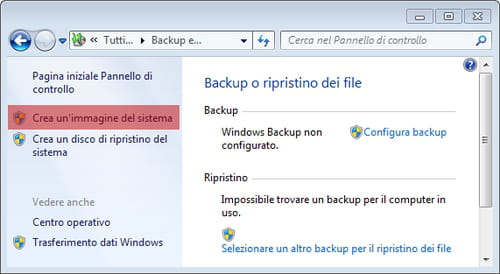
Windows provvederà a ricercare gli elementi necessari:

Selezionare la periferica sulla quale verrà salvato il backup (disco rigido, CD/DVD o in rete):
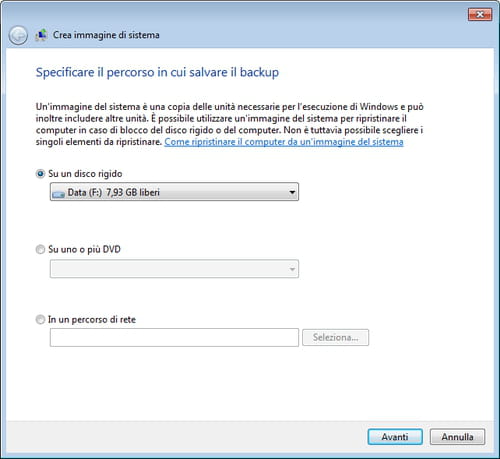
Nota Bene: la periferica di salvataggio deve essere formattata in NTFS.
Cliccare su Avanti, selezionare così la o le partizioni da includere nell'immagine del sistema:
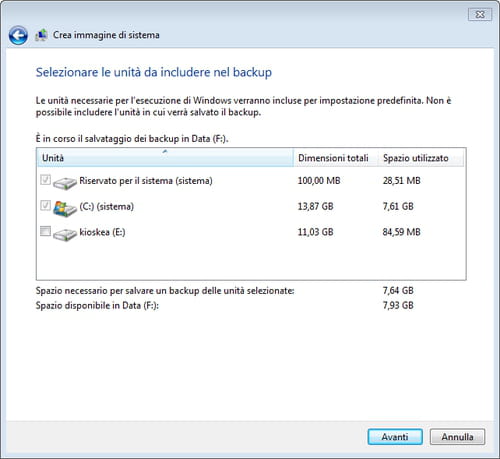
Cliccare su Avvia Backup per confermare le impostazioni ed avviare la procedura:
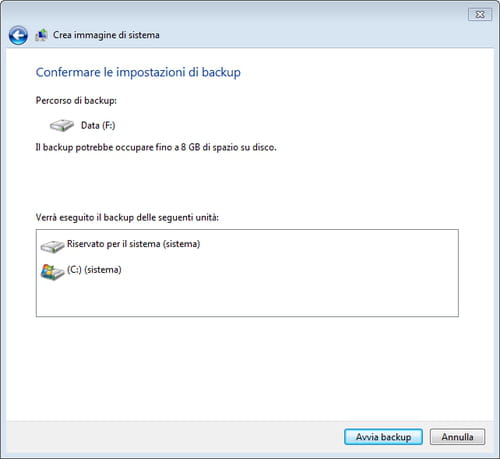
Aspettare la fine del processo, il tempo impiegato dipende delle dimensioni dei file e della prestazioni del sistema, si consiglia di non usare il computer per non rallentare il processo:
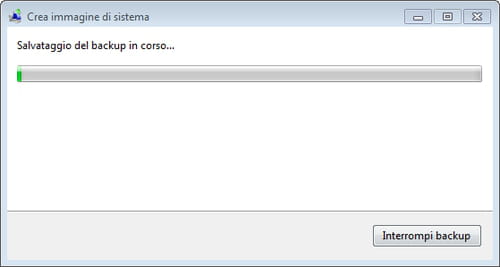
Al termine viene proposto di creare un disco di ripristino, come già detto prima si consiglia di farlo subito, altrimenti anche se si può farlo ulteriormente poiché in caso di crash e senza il CD di ripristino non si potrà ripristinare l'immagine del sistema creata:
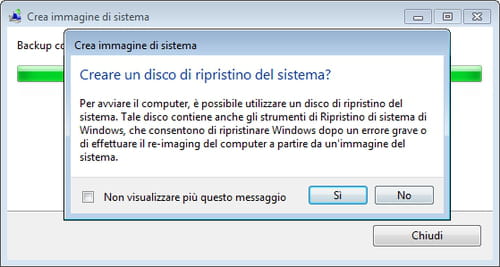
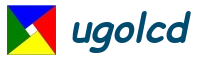







 ugolcdcafe
ugolcdcafe